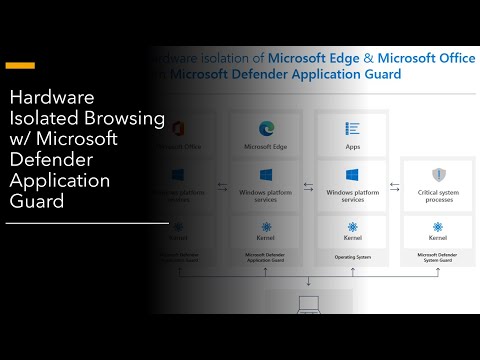यदि आप वाईफाई मोबाइल हॉटस्पॉट चालू नहीं कर सकते हैं और आपको एक संदेश दिखाई देता है हम मोबाइल हॉटस्पॉट सेट अप नहीं कर सकते हैं, वाई-फाई चालू करें आपके विंडोज 10 पीसी पर, यहां कुछ सुझाव दिए गए हैं जो आपको समस्या को ठीक करने में मदद करेंगे।
मोबाइल हॉटस्पॉट विंडोज 10 में काम नहीं कर रहा है

हम मोबाइल हॉटस्पॉट सेट नहीं कर सकते हैं, वाई-फाई चालू करें
इंटरनेट ऐसा कुछ है जिसे हमें हर जगह चाहिए, यदि मोबाइल डेटा और ब्रॉडबैंड नहीं है; हमें किसी से हॉटस्पॉट चाहिए। जबकि मोबाइल हॉटस्पॉट एक बहुत सुविधाजनक विकल्प है, यह कभी-कभी कॉन्फ़िगरेशन त्रुटियों को दिखाता है।
एक मोबाइल हॉटस्पॉट एक ऐसी तकनीक है जो आपको वाईफाई सुविधा का उपयोग करके अन्य उपकरणों के साथ अपना इंटरनेट कनेक्शन साझा करने देती है।
यदि आप वाईफाई मोबाइल हॉटस्पॉट चालू नहीं कर सकते हैं और आपको एक संदेश दिखाई देता है हम मोबाइल हॉटस्पॉट स्थापित नहीं कर सकते हैं आपके विंडोज 10 पीसी पर, यहां कुछ सुझाव दिए गए हैं जो आपको समस्या को ठीक करने में मदद करेंगे। ऐसे कई कारण हैं जो मोबाइल हॉटस्पॉट से कनेक्ट करने में ऐसी त्रुटियों का कारण बन सकते हैं। लेकिन, इससे पहले कि हम इन त्रुटियों के सुधारों से शुरू करें, पहली चीज अनुशंसित है कि किसी अन्य डिवाइस के साथ कनेक्शन की जांच करें ताकि आप यह जान सकें कि यदि Windows पीसी में या आपके द्वारा कनेक्ट किए जा रहे डिवाइस में आपकी हॉटस्पॉट सेटिंग्स के साथ समस्या है।
दूसरी बात यह है कि यह जांचना है कि क्या इंटरनेट कनेक्शन ठीक से काम कर रहा है या नहीं, क्या यह आपका सिस्टम है या कनेक्शन स्वयं ही समस्या पैदा कर रहा है।
खैर, अगर ये दो चेक किए जाते हैं और आप अभी भी इसे कनेक्ट नहीं कर पा रहे हैं, तो निम्न सुधारों की जांच करें-
नेटवर्क एडाप्टर ट्रबलशूटर चलाएं

- प्रकार समस्या निवारण करें अपने पीसी की खोज बार में और समस्या निवारण सेटिंग्स खोलें।
- दाएं फलक को नीचे स्क्रॉल करें और ' नेटवर्क एडाप्टर' और ' रन ट्रबलशूटर '.
- पीसी फिर संभावित त्रुटियों की जांच शुरू कर देगा और संभवतः इस मुद्दे का पता लगाएगा।
पढ़ना: नेटवर्क समस्याओं से निपटने के लिए 5 समस्या निवारक।
ड्राइवर अद्यतन करें

यदि आप नियमित पीसी उपयोगकर्ता हैं, तो आपको पता होना चाहिए कि पुराने ड्राइवर अक्सर कार्यक्षमता में समस्याएं बनाते हैं। इस प्रकार इसे अद्यतन करने की सलाह दी जाती है नेटवर्क एडाप्टर ड्राइवर यदि आप अपने मोबाइल हॉटस्पॉट को जोड़ने में समस्याओं का सामना कर रहे हैं।
ड्राइवर को अद्यतन करने के लिए, आपको डिवाइस प्रबंधक खोलना होगा।
- खोज बॉक्स में डिवाइस प्रबंधक टाइप करें और इसे खोलें।
- नेटवर्क एडाप्टर पर जाएं।
- सूची से अपने नेटवर्क एडाप्टर का चयन करें और राइट क्लिक करें।
- अद्यतन ड्राइवर का चयन करें
- एक बार अपडेट के साथ किया, अपने पीसी को रीबूट करें।
- जांचें कि क्या यह आपके मोबाइल हॉटस्पॉट के मुद्दे को हल करता है।
अडैप्टर की सेटिंग्स बदलो

- अपने पीसी पर ओपन मोबाइल हॉटस्पॉट सेटिंग्स।
- दबाएँ जीत + मैं सेटिंग्स खोलने और जाने के लिए नेटवर्क और इंटरनेट।
- बाएं फलक को नीचे स्क्रॉल करें और चुनें मोबाइल हॉटस्पॉट.
- के लिए जाओ ' संबंधित सेटिंग्स ' दाएं फलक से और क्लिक करें एडाप्टर विकल्प बदलें।
- अपने मोबाइल हॉटस्पॉट एडाप्टर की पहचान करें, राइट क्लिक करें और पर जाएं गुण.
- ओपन शेयरिंग टैब और अनचेक करें " अन्य नेटवर्क उपयोगकर्ताओं को इस कंप्यूटर के इंटरनेट कनेक्शन से जुड़ने दें"।
रजिस्ट्री संपादक के माध्यम से
स्टार्ट मेनू में regedit टाइप करें और रजिस्ट्री संपादक खोलें। राइट-क्लिक करें और चुनें व्यवस्थापक के रूप में चलाओ। अब निम्न रजिस्ट्री कुंजी पर नेविगेट करें:
HKEY_LOCAL_MACHINESYSTEMCurrentControlSetServicesWlanSvcParametersHostedNetworkSettings
राइट-क्लिक करें HostedNetworkSettings दाएं फलक में और चयन करें हटाना.
विंडोज 10 पर मोबाइल हॉटस्पॉट कनेक्ट करते समय ये सबसे आम त्रुटियों के लिए कुछ फिक्स हैं। अगर हमें सूची में जोड़ने के लिए कुछ अन्य फिक्स हैं तो हमें बताएं।
संबंधित पोस्ट:
- इंटरनेट कनेक्शन साझाकरण का उपयोग कर विंडोज पीसी को एक वाईफाई हॉटस्पॉट में बदलें
- विंडोज 10/8/7 के लिए सर्वश्रेष्ठ मुफ्त वाईफाई हॉटस्पॉट सॉफ्टवेयर
- विंडोज 10 संचयी अद्यतन स्थापित करने के बाद हुई समस्याओं को ठीक करें
- मोबाइल हॉटस्पॉट बनाएं; विंडोज 10 में हॉटस्पॉट नाम और पासवर्ड बदलें
- वाईफाई हॉटस्पॉट निर्माता: विंडोज पीसी या लैपटॉप को वाईफाई हॉटस्पॉट में बदलें